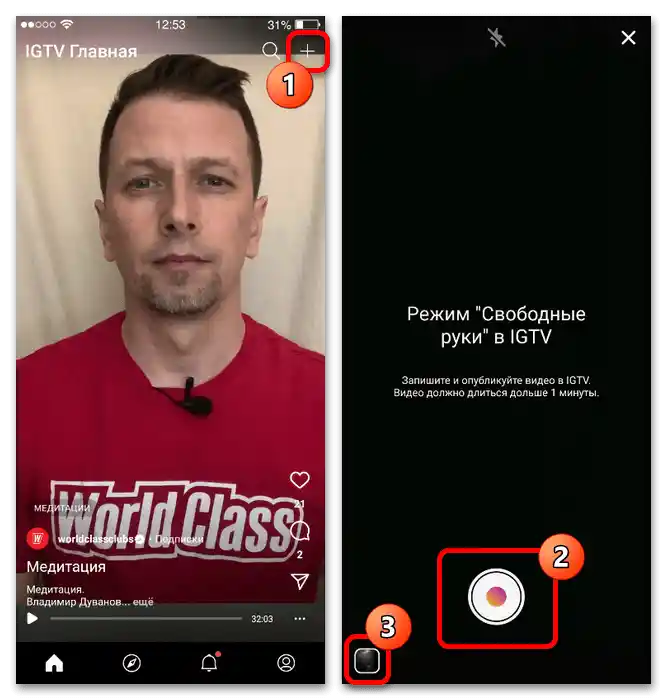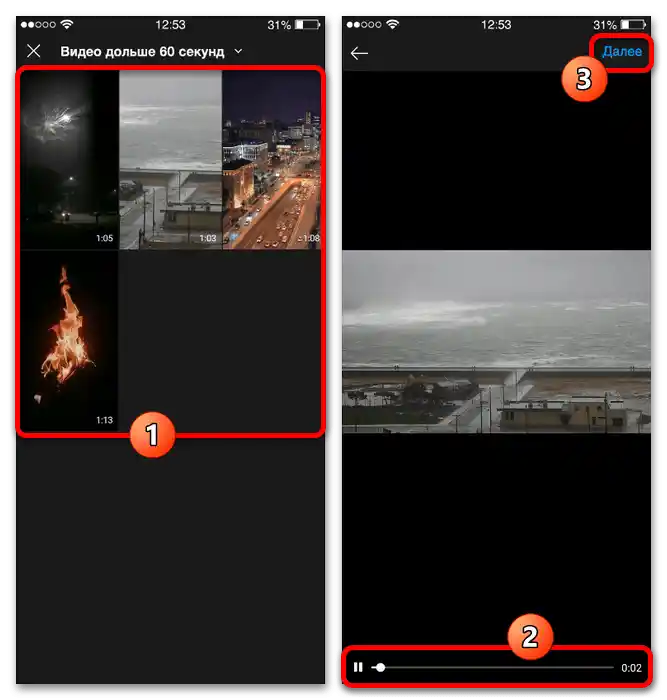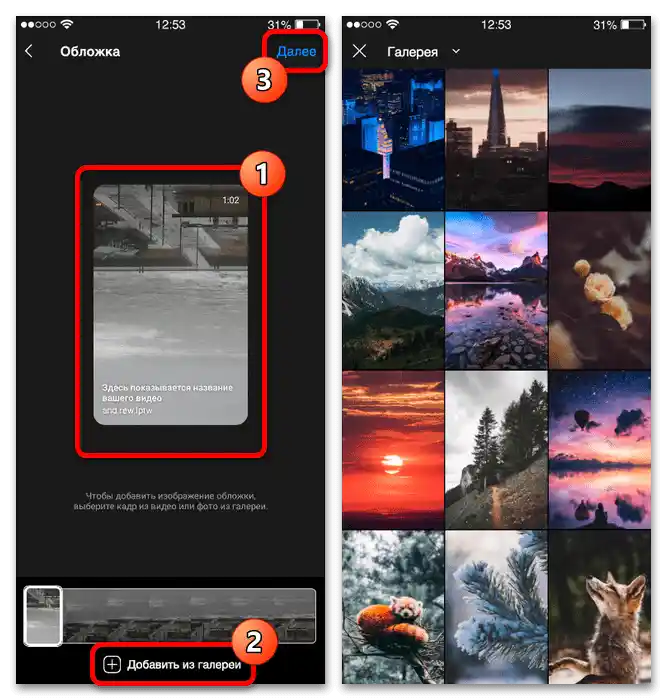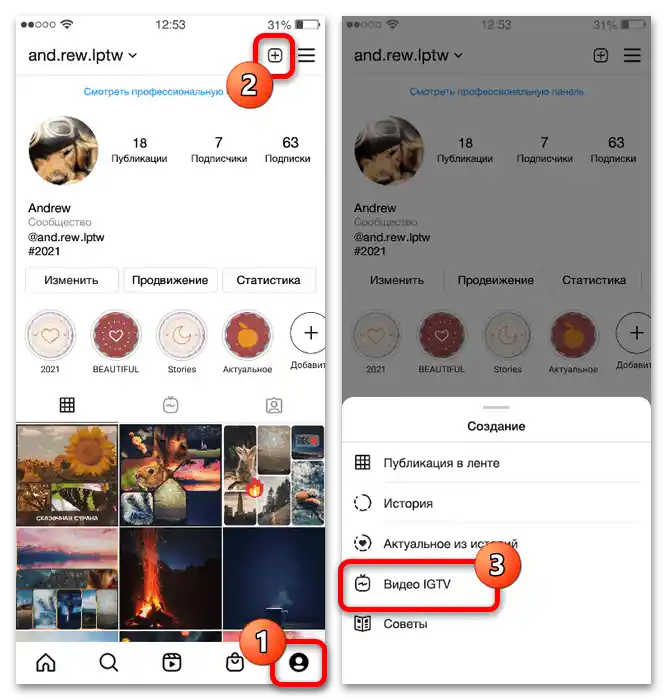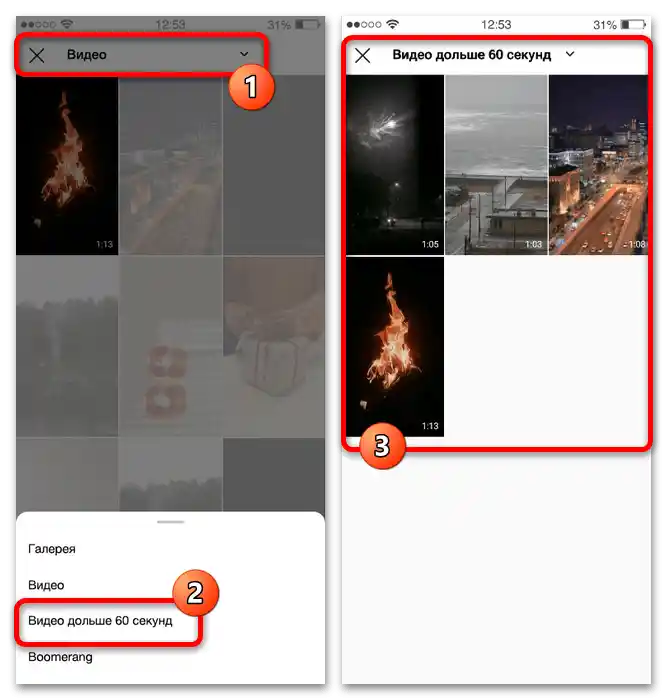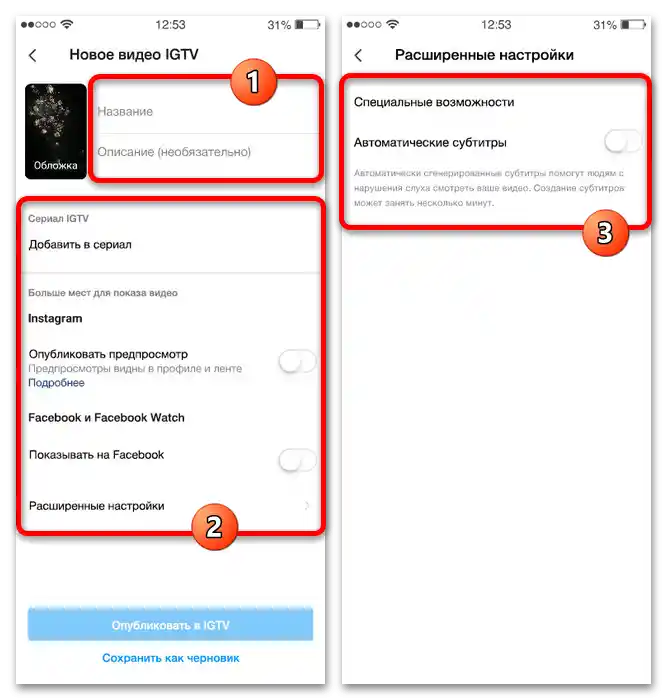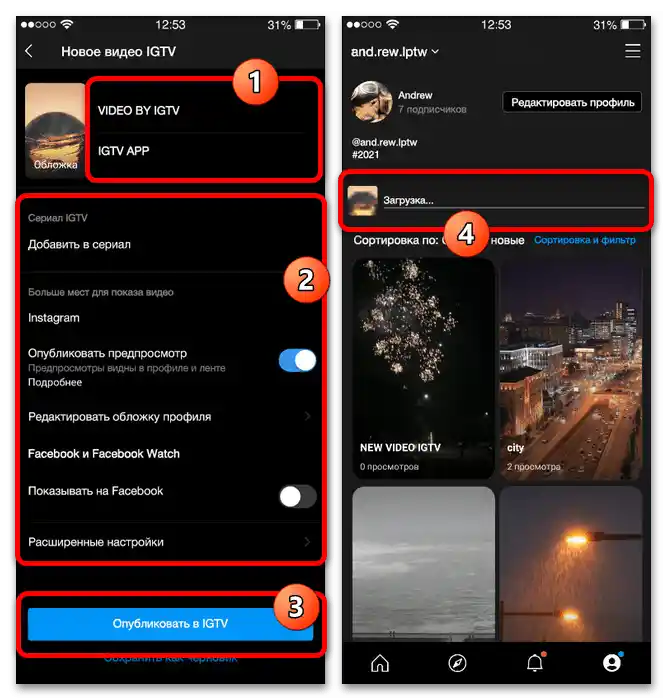Vsebina:
Način 1: Standardna sredstva
Za dodajanje videa IGTV z iPhona potrebujete uradno mobilno aplikacijo Instagram s standardnim naborom funkcij in ustreznim videoposnetkom v formatu MP4. Poleg te zahteve je pomembno upoštevati tudi druge pogoje, ki vključujejo razmerja stranic 16:9 ali 9:16, minimalno ločljivost 720p in dolžino od ene minute do ene ure.
Preberite tudi: Formati in velikosti za videoposnetke na Instagramu
Možnost 1: Dodajanje novega videa
- Odprite mobilno aplikacijo obravnavanega družbenega omrežja in s pomočjo spodnje plošče preidite na stran profila. Tukaj je potrebno tapniti na ikono "+" v zgornjem desnem kotu zaslona in v pojavnem oknu izbrati "Video IGTV".
![Kako naložiti IGTV na Instagram s iPhona_001]()
Opomba: Ker se vmesnik Instagrama včasih spreminja, se lahko potrebna gumb nahaja na začetni strani aplikacije. Prav tako lahko kot alternativo uporabite ikono na spodnji navigacijski plošči in nato izberete video, katerega dolžina presega eno minuto.
- Razvijte meni s pomočjo gumba v zgornjem delu zaslona in izberite "Video daljši od 60 sekund". Da nadaljujete z dodajanjem, tapnite na mini sliko želenega posnetka iz seznama najdenih videov in v zgornjem desnem kotu pritisnite "Naprej".
![Kako naložiti IGTV na Instagram s iPhona_002]()
Po tem si lahko ogledate predogled videa in potrdite izbiro s pomočjo podobnega gumba "Naprej" v zgornjem desnem kotu zaslona.Na stopnji "Naslovnica" je potrebno določiti predogled prihodnjega videa, ki ga lahko nastavite s pomočjo samodejno ustvarjene spodnje plošče iz posnetkov ali slike v dovolj visoki kakovosti iz galerije naprave.
- Ko pridete na zadnjo stran "Novo IGTV video", izpolnite obvezno besedilno polje "Naslov" in, če je potrebno, "Opis". Prav tako lahko po lastni presoji vnaprej dodate objavo v serijo in vključite možnost "Objavi predogled", ki omogoča prikaz videa v feedu med drugimi objavami.
![Kako naložiti IGTV na Instagram s iPhona_004]()
Ne pozabite na možnost samodejnega izvoza posnetka v druge družbene mreže, kar se predvsem nanaša na prej povezano stran na Facebooku. Prav tako so lahko zelo koristne "Razširjene nastavitve", ki trenutno vsebujejo le eno funkcijo "Samodejni podnapisi".
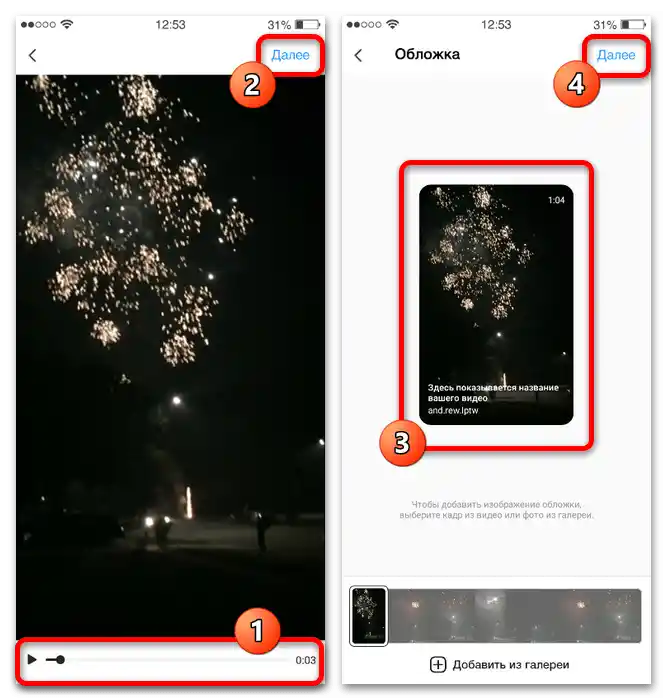
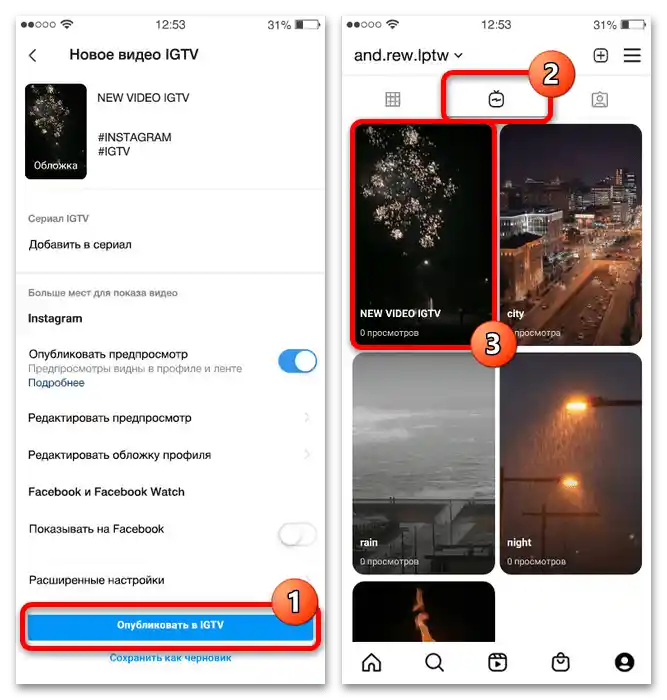
Po zaključku bo dovolj, da se dotaknete osrednje spodnje tipke "Objavi v IGTV" in počakate nekaj časa, občasno osvežujete stran s seznamom naloženih videov. Če so nastavljeni parametri in video v skladu s zahtevami družbene mreže, bi se kmalu moral prikazati.
Možnost 2: Shranjevanje posnetka prenosa
Glavna alternativa nalaganju videa IGTV iz pomnilnika naprave je shranjevanje lastnih prenosov neposredno med zaključkom. Upoštevajte, da je ta možnost lahko na voljo tudi pod drugimi pogoji, če ste vnaprej omogočili funkcijo samodejnega shranjevanja prenosov v notranji pomnilnik pametnega telefona.
- Z uporabo gumba "Zaključi video" v pojavnem oknu izberite "Deli v IGTV". Upoštevajte, da tukaj veljajo vse prej navedene omejitve glede velikosti in dolžine posnetka.
- Dodajte naslovnico in nastavite druge parametre po lastni presoji, podobno kot v prvem razdelku navodil.Za objavo zapisa na Instagramu uporabite gumb "Objavi IGTV video".
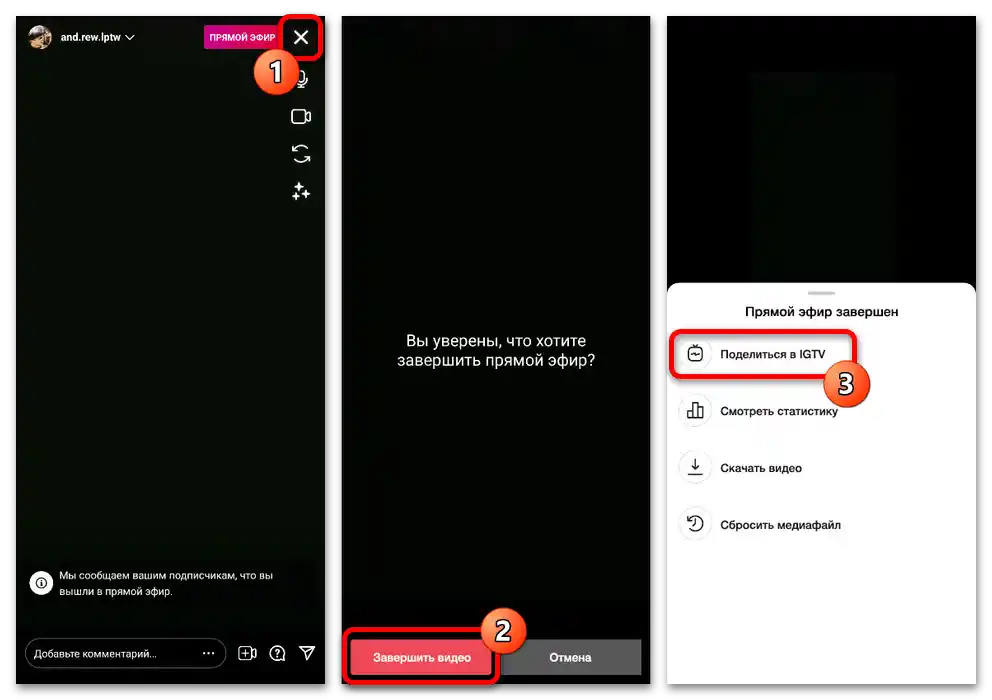
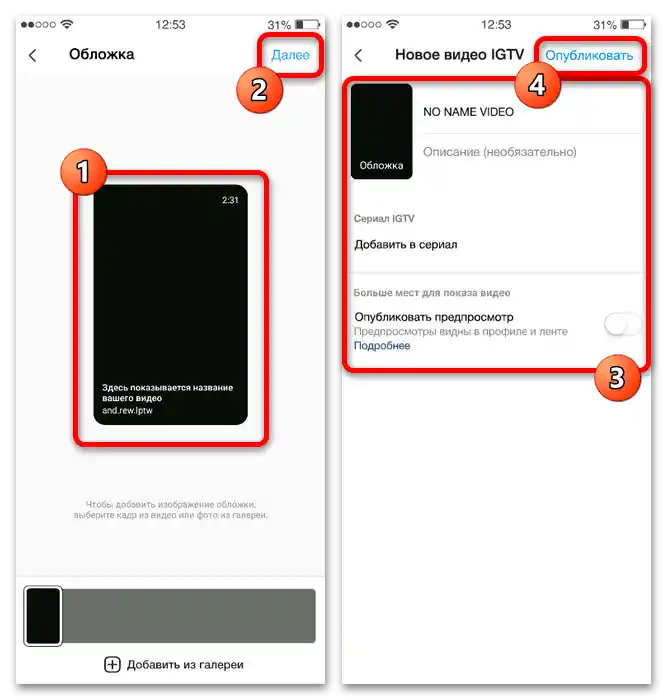
Edina razlika pri videu te vrste bo posebna oznaka "Zapis v živo" pod imenom avtorja med ogledom objave. Vse ostalo bo delovalo enako kot kateri koli drug IGTV video.
Način 2: Aplikacija IGTV
S pomočjo ločene aplikacije IGTV lahko ne le gledate videe, temveč tudi dodajate nove, pri čemer uporabite enake parametre, vendar v nekoliko manjšem obsegu. Zaradi uporabe enotnega računa Instagram se zapisi samodejno prikažejo v obeh mobilnih aplikacijah.
- Ko ste v navedeni aplikaciji, na glavni strani v desnem delu zgornje plošče pritisnite gumb z ikono "+", kar omogoča vklop načina ustvarjanja videa s kamero, ki ni na voljo v standardni različici Instagrama. Če ne želite posneti videa na ta način, lahko pritisnete gumb v levem kotu zaslona.
- V drugem primeru se odpre seznam podprtih datotek, najdenih na napravi. Da naložite, se dotaknite miniaturke želenega zapisa in, ko se prepričate o pravilnosti izbire s pomočjo predvajalnika, pritisnite "Naprej".
- Po želji v fazi "Naslovna slika" lahko nastavite novo predogledno sliko za prihodnjo objavo, z uporabo traku s posnetki videa, ki je na dnu. Prav tako je tukaj na voljo možnost izbire grafične datoteke iz galerije, ki ni povezana s vsebino.
- Kot pri uradni aplikaciji družbenega omrežja bo na končni strani na voljo številne možnosti. Naredite potrebne spremembe in pritisnite gumb "Objavi v IGTV".
![Kako naložiti IGTV na Instagram iz iPhona_009]()
Stanje nalaganja videa lahko spremljate na glavni strani profila v tej aplikaciji. Po zaključku postopka se bo zapis samodejno pojavil v knjižnici.